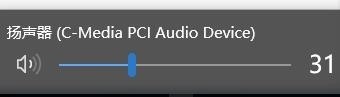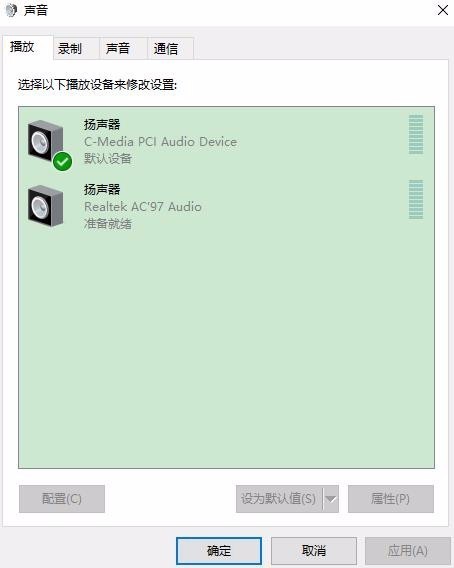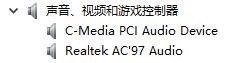電腦沒有聲音怎麼幫
電腦連接的外置音箱沒有聲音輸出了,碰到這樣的情況,可以嘗試用下面的辦法解決一下。
1,觀察外置音箱與電腦之間的連接是否正確。一般來說,外置音箱音頻輸入線的3.5mm雙聲道插頭應該連接到機箱後部的綠色3.5mm插座中或是機箱前部的音頻輸出口上。
2,檢查外置音箱是否存在故障。例如有源音箱來說可以使用信號注入法測試,無源音箱可以使用萬用表測試一下直流電阻。
3,在windows操作系統桌面下,可以嘗試點擊任務欄的小喇叭圖標,取消掉系統靜音。
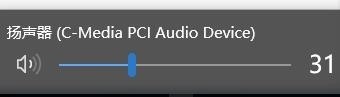
4,對於安裝有2個聲卡的電腦來說,可以打開系統中的控制面板,在“聲音”設置中,把其中一個聲卡的揚聲器設置為默認設備。
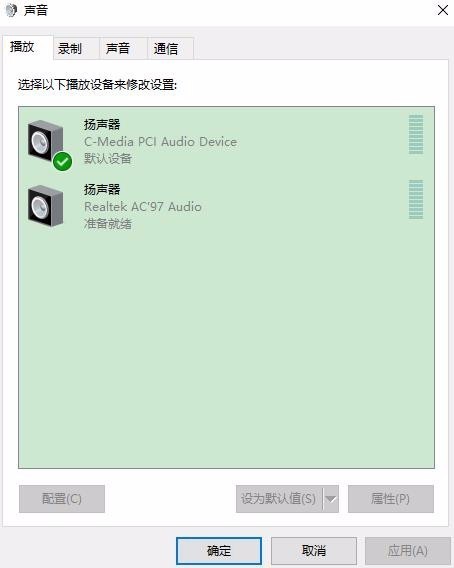
5,打開系統中的設備管理器,如果聲卡前面有黃色歎號或是問號的話,可以嘗試重裝一下聲卡驅動。下圖所示為正常狀態下的聲卡。
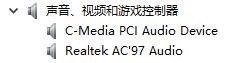
6,如果對電腦中各種設置不太熟悉的話,可以使用系統中的第三方應用軟件嘗試修復一下這個問題,例如可以用騰訊電腦管家-電腦診所當中的“電腦沒有聲音”模塊試一下。
首先 就是音頻設置如下:
步驟:開始----運行----services.msc----在"名稱"找到 "Windows Audio"----鼠標左鍵選中它----單擊鼠標右鍵----選擇 "屬性"-----常規----啟動類型-----自動.
其次,采取如下措施
1、檢查聲卡、連接線,以及音箱等設備是否連接正常。如果是中了病毒,就應該運行
殺毒軟件進行全面殺毒。
2、打開控制面板----添加新硬件----下一步,待搜尋完畢後,點“否, 我尚未添加此硬件”,點下一步後。在出現的對話框中,選中“單擊完成, 關閉無的計算機,重新啟動來添加新硬件”。注意這裡說的是關機後再啟動, 而不是重新啟動。一般來說,重新開機後問題能夠得到解決。
3、右擊“我的電腦”----“屬性”---“硬件”----“設備管理器”,打開 “聲音、視頻和
游戲控制器”有無問題,即看前面有沒有出現黃色的“?”。 如有,先將其卸載,再放入CD驅動盤,重新安裝這個設備的驅動程序。
4、如果“設備管理器”----“聲音、視頻和游戲控制器”是就沒有了聲卡硬件 ,那只好查找你的聲卡,包括集成聲卡,型號一定要准確,在確認找到聲卡後, 再放入系統驅動盤,安裝聲卡驅動程序。
5、有聲音但不見小喇叭時,打開控制面板----聲音和視頻 設備----音量,在“將音量圖標放入任務欄”前打上對號,重啟後任務欄裡 又有小喇叭了。
6、無聲音又無小喇叭時,打開控制面板----添加與刪除程序----添加刪除 Windows組件,放入 CD驅動盤,在“附件和工具”前打對號,點擊“下一步”,系統會提示安裝 新硬件,按照提示進行安裝即可。
7、還不能解決問題,那只好重新安裝系統和驅動程序,一切問 題也會隨之得到解決,但前提是各種硬件完好,軟件沒有沖突。
8、當安裝聲卡驅動程序時出現“找不著AC晶片”提示,有可能是電腦中毒, 或者是聲卡即插即用松動,導致接觸不良,還有可能是因違規操作誤刪了聲 卡驅動程序,抑或是內部軟件沖突。這就要針對不同的原因一步一步地進行 解決。
9、可以輕輕拍打電腦機身的外殼,
筆記本電腦可以在蓋蓋子 的時候比往常用力稍大一點,使一些松動的零件復原,關機後等待一段時間後 再重新開機,有時聲音問題會得到恢復。
先查看是否聲卡正確驅動,再查連接。不行就重新安裝聲卡驅動
查看聲卡驅動 在看右下角的小喇叭 是不是靜音了
聲卡驅動有問題
檢查一下聲卡驅動
檢查硬件是否損壞。還有聲卡驅動是否正常。還有你的音響是否有問題?
去檢查你的聲卡驅動看看。
在資源管理器裡找設備管理聲音這項看看有沒有安裝驅動。
用360安全衛士修復